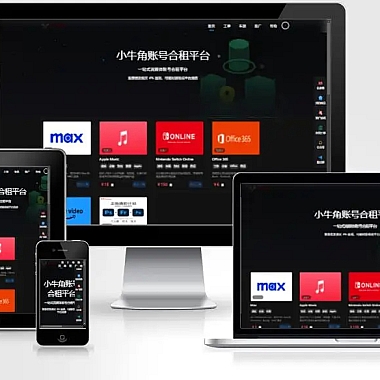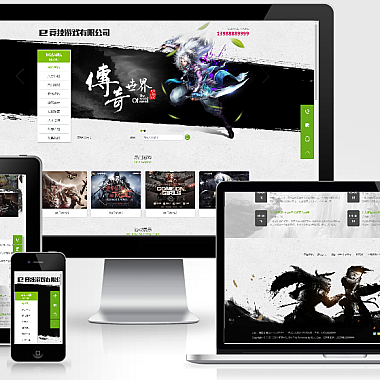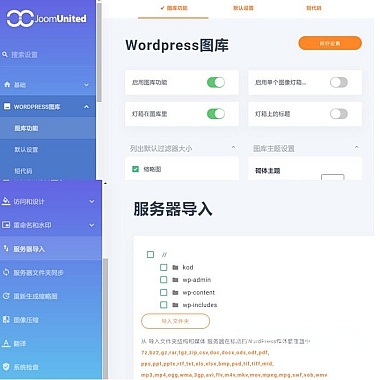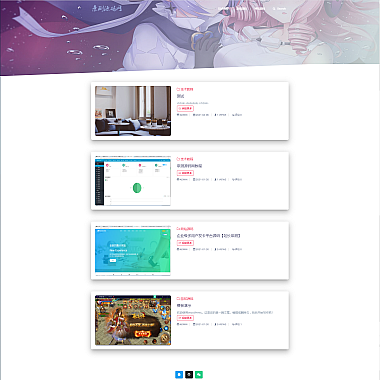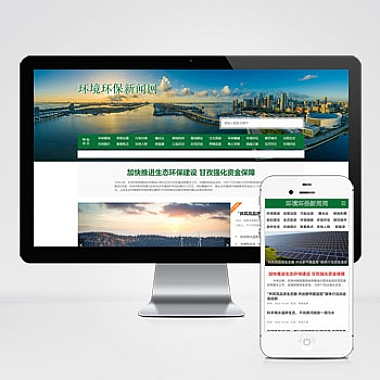启动u盘怎么制作-制作U盘启动盘教程
U盘启动盘,也被称为U盘引导盘或U盘安装盘,是一种将操作系统或其他软件安装文件存储在U盘上,以便在需要时通过U盘启动电脑的工具。它可以用于安装操作系统、修复系统故障、数据恢复等。制作U盘启动盘可以方便快捷地解决电脑问题,而不需要依赖光盘或其他媒介。
2. 准备工作
在制作U盘启动盘之前,我们需要准备以下材料和工具:
1. 一台可用的电脑:用于制作U盘启动盘的计算机必须能够正常运行,并且有足够的存储空间来存储启动盘所需的文件。
2. 一个空白的U盘:选择一个容量足够大的U盘,一般建议容量不低于8GB,以确保能够存储操作系统或其他软件安装文件。
3. 操作系统或软件安装文件:根据需要制作的启动盘类型,准备相应的操作系统或软件安装文件。可以从官方网站下载或使用原版光盘等方式获取。
3. 制作U盘启动盘的方法
下面介绍两种常用的制作U盘启动盘的方法。
方法一:使用官方工具
1. 在官方网站上下载制作U盘启动盘的官方工具,如Windows官方下载工具、Rufus等。
2. 将U盘插入电脑,并确保U盘中的数据已备份,因为制作启动盘会格式化U盘,导致数据丢失。
3. 运行下载的官方工具,选择U盘作为目标磁盘,并选择要制作的启动盘类型。
4. 如果需要,选择相应的操作系统或软件安装文件,并点击开始制作启动盘。
5. 等待制作过程完成,通常需要一段时间。制作完成后,可以将U盘安全地拔出,并将其用于需要的电脑上。
方法二:使用命令行工具
1. 打开命令提示符或PowerShell窗口,以管理员身份运行。
2. 输入命令`diskpart`,进入磁盘分区工具。
3. 输入命令`list disk`,显示所有可用的磁盘列表。
4. 根据U盘的磁盘编号,输入命令`select disk `,选择要制作的U盘。
5. 输入命令`clean`,清除U盘上的所有分区和数据。
6. 输入命令`create partition primary`,创建一个新的主分区。
7. 输入命令`format fs=fat32 quick`,快速格式化U盘为FAT32文件系统。
8. 输入命令`active`,激活当前分区。
9. 输入命令`assign`,为U盘分配一个可用的驱动器号。
10. 关闭磁盘分区工具,将U盘中的操作系统或软件安装文件复制到U盘中。
4. 使用U盘启动盘
制作完成的U盘启动盘可以用于启动电脑并进行相应操作。使用方法如下:
1. 将制作好的U盘插入需要启动的电脑。
2. 打开电脑的BIOS设置界面,通常是通过按下F2、F12、Del等键进入。
3. 在BIOS设置界面中,找到启动选项,并将U盘设置为启动设备。
4. 保存设置并退出BIOS界面,电脑将会重新启动。
5. 在U盘启动盘的菜单中,选择相应的操作系统或软件安装选项,并按照提示进行操作。
制作U盘启动盘是解决电脑问题的一种便捷方法。通过官方工具或命令行工具,我们可以将操作系统或软件安装文件存储在U盘中,并使用该U盘启动电脑。制作完成后,只需将U盘插入需要启动的电脑,并按照提示进行操作即可。制作U盘启动盘前,请确保备份U盘中的数据,以免数据丢失。